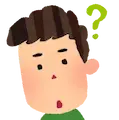
Apple WatchでMacのロックって解除できるの?
できますよ!
Apple Watchを活用すればMacのセキュリテイを保ったままパスワード入力の手間を省くことができてとっても便利です。
この記事では、Apple WatchでMacのロックを解除する方法をご紹介しています。
ぜひApple Watchを使ってMacをロック解除され、よりスマートな毎日をお過ごしいただけれ幸いです。

Apple Watch で Mac のロックを解除する方法
それでは、Apple Watch で Mac のロックを解除する方法をご紹介していきます。
必要なもの
まずは必要なものをご紹介します。
- Mac ・・・ロック解除される側です
- Apple Watch・・・ロック解除する側です
- iPhone・・・Apple Watch を使用するためには iPhone との連携が必要です
- Apple ID・・・上記3つの全てに同じ Apple ID でサインインすることで自動解除が行えます
設定手順
次に、設定手順です。
以下の流れで設定していきます。
- iPhone に Apple ID でサインインする
- Apple Watch と iPhone を同期する
- 上で使用した Apple ID で Mac にもサインインする
- Mac にこちょこちょっと設定する
一つひとつ見ていきましょう!
①iPhone に Apple ID でサインインする
まずは iPhone にサインインします。
具体的な手順は次のとおりです。
- 「設定」アプリを起動する
- 一番上の「サインインする」をタップする
- Apple ID とパスワードを入力する
- 信頼済みのデバイス or 電話番号に送られる6桁のパスコードを入力する
以上で iPhone へのサインインが完了です。
②Apple Watch と iPhone を同期する
続いて、Apple Watch と iPhone を同期します。
同期といっても、実は Apple Watch の初期設定ができていれば、Apple Watch と iPhone の同期は完了しています。
初期設定の途中で、Apple Watch に Apple ID でサインインする画面がありますので、そこでサインインしていれば問題ありません。
そのような画面に遭遇しなかった方は、iPhoneの「Watch」アプリ>「一般」>「Apple ID」からサインインすればOKです。
③上で使用した Apple ID で Mac にもサインインする
続いて Mac でも同様に Apple ID でサインインします。
- 画面左上の「Apple メニュー 」 >「システム環境設定」>「iCloud」>「サインイン」の順に選択する
- Apple ID とパスワードを入力する
- 信頼済みのデバイス or 電話番号に送られる6桁のパスコードを入力する
④Mac にこちょこちょっと設定する
あとは Mac にちょこっと設定をするだけです。とても簡単です。
- 画面左上の「Apple メニュー 」 >「システム環境設定」>「セキュリティとプライバシー」の順に選択する
- 「一般」タブから、「Apple Watch でこの Mac のロックを解除できるようにする」にチェックを入れる
- Mac のパスワードを入力する
うまく設定できない場合
ここまでで通常は設定が完了します。
が、以上のことを行っても Apple Watch で Mac の自動ロック解除が行えない場合について解説します。
「MacとApple Watchが通信できませんでした。」と表示される
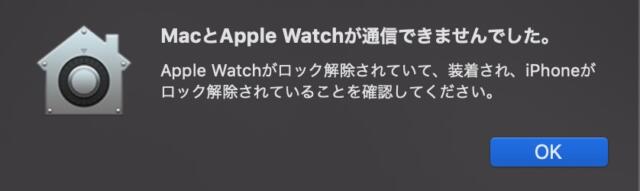
そんな時は、今一度、iPhone、Apple Watch、Mac 全てのデバイスで同じ Apple ID でサインインしているかを確認ください。
それでもダメな場合は、サインインのやり直しを試してみてください。
次のようなケース状況なら、これで解消することがあります。
- しばらく長い期間サインインしっぱなし
- Apple Watch を調達する以前からサインインしっぱなし
- 2台目のApple Watchを追加した
サインイン後のOS再起動もお忘れなく。
「Apple Watchを使ってアプリケーションとこのMacのロックを解除:」が表示されない

そんな時は、iCloudが使用できる状態になっていない場合があります。次のとおり操作してみてください。
「iCloudを使い始める」をクリックします。
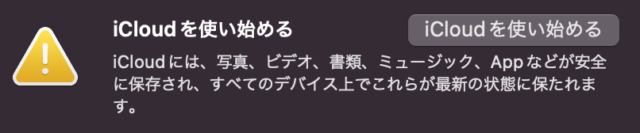
表示されたポップアップで「iCloudを使い始める」をクリックします。
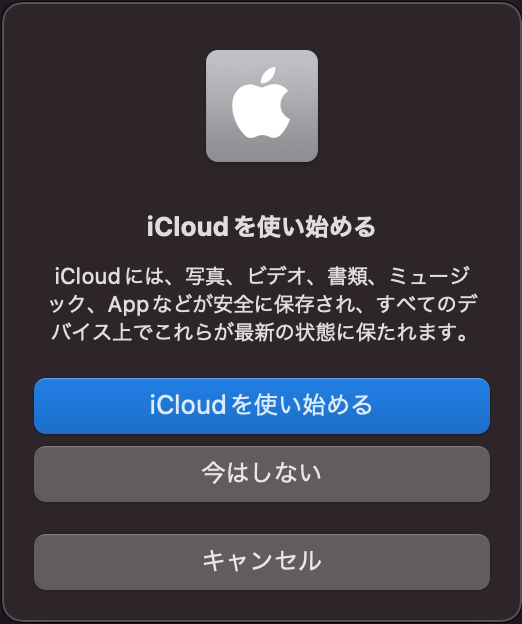
Apple ID、パスワードを入力しApple IDにサインインします。

あとは表示される画面に従って操作するだけです。
操作後、「Apple Watchを使ってアプリケーションとこのMacのロックを解除:」が表示されるまで少し時間がかかる場合があります。
何度か、『画面左上の「Apple メニュー 」 >「システム環境設定」>「セキュリティとプライバシー」』の順に操作してみてくださいね。
まとめ

いかがでしたでしょうか。
この記事では、Apple Watch を使って Mac のロックを自動解除する方法をご紹介してきました。
Apple Watch は Mac のパスワード入力という煩わしさから解放してくれます。
ぜひ、この魔法のような感覚をあなたも味わってみてくださいね。

▼Mac ▼
[itemlink post_id=”10686″]
[itemlink post_id=”10687″]
▼ Apple Watch 9 / SE(第二世代) / Ultra 2 ▼
▼ Apple Watch 8 / Ultra ▼
▼ Apple Watch 7 / 6 / SE / 3 ▼













